Добавить ссылку на скачивание файла wordpress
На сегодняшний день WordPress позволяет легко прикреплять к вашим постам или страницам файлы, доступные для скачивания в дальнейшем. Вместе с тем, иногда требуется дополнительный контроль доступа к этим файлам. В таком случае следует прибегнуть к помощи некоторых плагинов, которые были созданы специально для этого.


Существует много причин, по которым вы захотите добавить файлы с возможностью их скачивания на ваш WordPress сайт. Таким образом вы можете поделиться с посетителями книгами, разной продукцией для печати, элементами вашего портфолио, даже бесплатным (или премиум) программным обеспечением.
Стандартные функции загрузки файлов с WordPress не смогут дать вам достаточно возможностей для детального управления файлами и предоставления удобного интерфейса посетителям. К счастью, есть хороший выбор бесплатных и платных плагинов, которые помогут вам с этой задачей.
Плагины, перечисленные ниже, выполняют самые разные функции, начиная просто от улучшенной организации файлов и мониторинга загрузок, заканчивая доступом к контролю продаж.
В этой статье мы рассмотрим разные варианты и постараемся помочь найти плагин, подходящий именно вам. Если вы хотите улучшить процесс скачивания или создать папку с разными данными, узнать, кто именно скачивает ваш контент, ограничить доступ к загрузкам или добавить корзину для покупок, тогда вы найдете здесь нужные инструменты.
Однако, прежде чем мы перейдем к плагинам для управления процессами скачивания, давайте быстро ознакомимся со стандартными функциями WordPress, чтобы добавить загружаемые файлы к вашим постам и страницам.
Как добавить загружаемые файлы на ваш WordPress сайт
Процесс добавления "загружаемых" файлов на ваши WordPress посты и страницы очень похож на процесс прикрепления изображений к контенту. Для начала добавьте новый пост/страницу на ваш сайт, или откройте уже существующую.

В редакторе постов наведите курсор мышки на то слово, где бы вы хотели отобразить ссылку на загружаемый файл.

Нажмите на кнопку Добавить медиафайл для вывода файлов из вашей библиотеки. Если вы еще не загрузили этот файл в библиотеку, просто перетащите его с вашего компьютера на экран загрузки.
После этого выберите ваш файл уже в библиотеке, убедитесь, что поле Ссылка настроено на Медиафайл, и кликнете на кнопку Вставить.

Теперь, в зависимости от типа файла, ваши посетители смогут просматривать его. Помимо этого, они могут скачать файл, вызвав правой кнопкой мышки контекстное меню браузера и выбрав соответствующий пункт.

Это стандартная функция WordPress и она предоставляет только самые базовые возможности.
Но как поступить, если вы хотите предложить графические файлы для скачивания, а не выводить их в своем посте? Как сделать автоматическую загрузку, а не просто открытие файла в окне браузера? Каким образом узнавать кто загружал файл и сколько раз он уже был скачан? Или как снимать плату? Все эти функции вы можете добавить на свой веб-сайт, выбрав правильный WordPress плагин для загрузки файлов.
Поэтому, если вы хотите усовершенствовать ваш WordPress сайт, то один из следующих плагинов должен помочь вам.
WordPress плагины для управления загрузкой файлов
Эти плагины совершенно разные по своей функциональности. Ниже представлены как базовые варианты, которые просто добавят одну или две функции, так и плагины, которые могут добавить даже корзину покупок на вашем сайте, что позволит сделать услугу загрузок платной для посетителей. Также, некоторые из приведенных ниже вариантов могут быть улучшены за счет установки бесплатных и платных расширений.
1. Download Shortcode
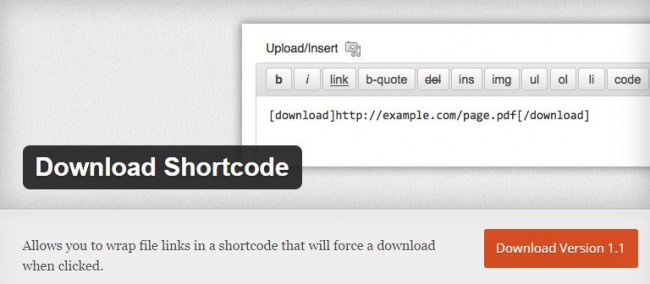
Download Shortcod — это полезный плагин, который позволяет вашим пользователям сразу скачивать файлы на свой компьютер, а не открывать их в отдельном окне браузера. После активации Download Shortcod на вашем сайте вы просто "упаковываете" в шорткод [download] любые файлы, которые вы когда либо добавляли в свои посты или страницы. Не забудьте сохранить настройки постоянных ссылок, чтобы все работало должным образом. Теперь, после клика пользователя на выбранный файл, загрузка начнется автоматически.
2. Simple File Downloader
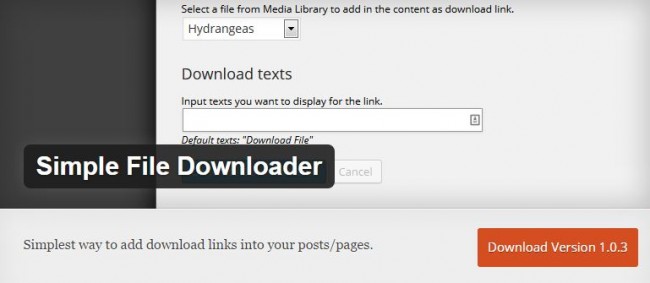
Это бесплатный плагин, который во многом упрощает процесс скачивания файлов с вашего WordPress сайта.
После его активации в вашем редакторе постов появится кнопка Add Download. С ее помощью выбирайте любой файл из вашей медиа библиотеки и добавляйте к нему текст, который вы хотите выводить в ссылке. Плагин позволяет пользователю автоматически скачивать файл, а не просто открывать в новом окне. К тому же, с его помощью вы легко сможете представлять картинки в виде графических кнопок для скачивания, а не просто текстовой ссылки.
3. Easy Media Download
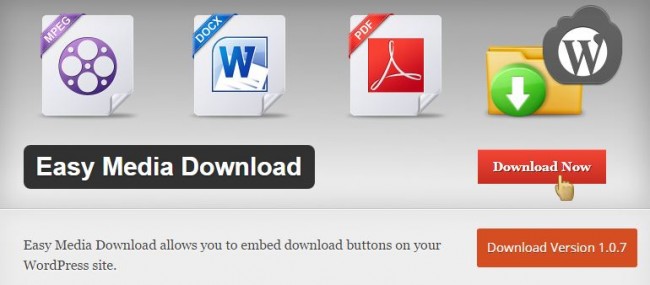
Easy Media Download — это еще один бесплатный плагин, который использует шорткоды, для возможности выставлять файлы для скачивания на вашем сайте. Используя эти шоркоды, вы можете выводить кнопку "скачать", которая будет связана с необходимыми файлами. Вы сможете самостоятельно настроить размер и цвет кнопки, выбрать автоматическое скачивание или открытие файла в новой вкладке. Также плагин позволяет подключать Google Analytics для мониторинга загрузок.
Помимо этого, в плагине есть функция "add a donations payment link", которая прикрепит к кнопке скачивания файла линк на денежное пожертвование.
4. Simple Download Monitor
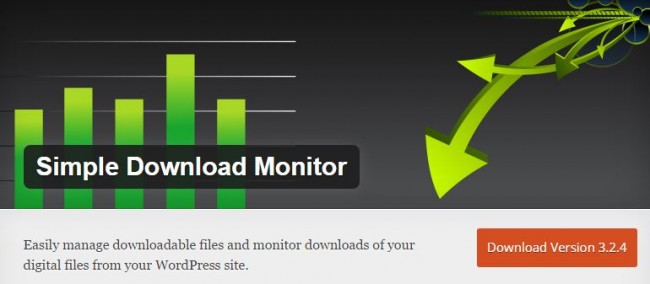
Данный плагин позволяет выводить на экран не только саму кнопку для скачивания файла, но также название файла, его краткое описание, миниатюру, теги и информацию о том, сколько раз он уже был скачан. Вы можете создавать целые "пакеты" для скачивания и выставлять их на отдельных страницах или вставлять в другие посты.
Simple Download Monitor разрешает настраивать разные параметры вывода этих "пакетов", поэтому если вы хотите чтобы загрузки были достойно отформатированы на странице и выглядели профессионально, обязательно присмотритесь к данному плагину.
5. WP-DownloadManager
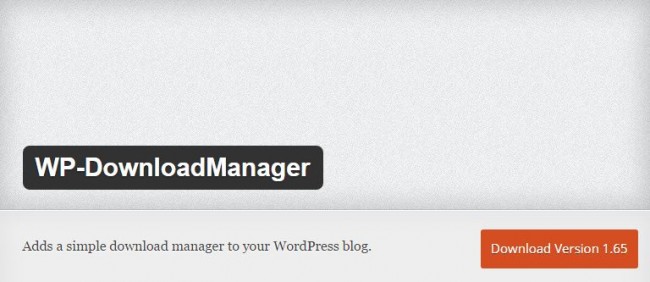
Это еще один бесплатный плагин, который добавляет раздел загрузок на страницу администратора WordPress. Оттуда вы можете добавлять несколько файлов на ваш сайт вместе с их названием и описанием.
В отличие от большинства других плагинов, файл не обязательно должен находиться в WordPress библиотеке. Вы можете просто указывать его URL-адрес, что очень удобно при работе с большими файлами. Конечно, это не так удобно, как просто выбрать файл из списка, но данная функция открывает перед вами много новых возможностей.
Еще одной особенностью плагина является возможность создания пользовательских шаблонов, которые значительно повышают уровень контроля всего процесса и позволяют отображать несколько загрузок в одном месте.
6. WP-FileBase Download Manager
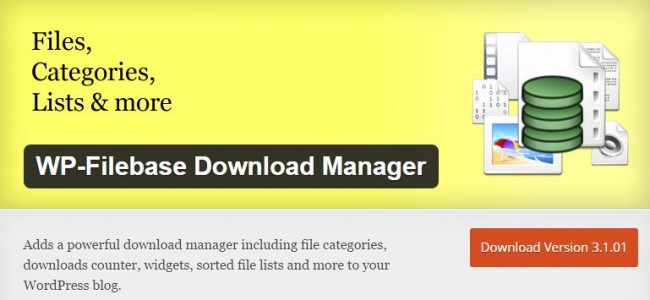
WP-FileBase Download Manager является интересным бесплатным вариантом, который дает вам возможность публиковать дерево файлов в виде списков.
Загружайте необходимые файлы, группируйте их по категориям или тегам, выстраивайте дерево файлов и вставляйте их на ваш сайт. Теперь, используя данную структуру, посетители смогут легче найти нужные файлы.
По умолчанию дерево файлов будет выводить на экран иконку с именем и размером файла. Но в настройках вы самостоятельно сможете изменить все необходимые параметры кнопки, описание файла, установить лимит по скачиванию для каждого пользователя и т.д.
7. Double Opt-in For Download
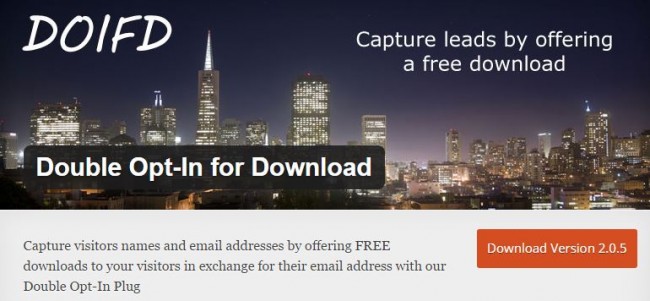
Вы можете также приобрести и премиум версию данного плагина, которая позволит посетителям регистрироваться через свой аккаунт в Facebook.
8. Delightful Downloads
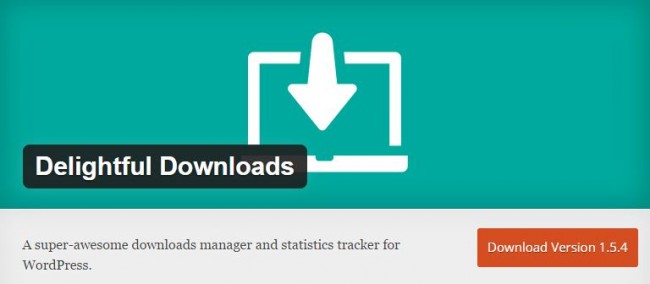
Это достаточно мощный плагин, который позволяет использовать файлы как из WordPress библиотеки, так и из других источников. Имеет множество разных функций и настроек, благодаря которым вы сможете легко ограничить доступ, запретить direct-ссылки на ваши файлы, настроить автоматическое скачивание или открытие контента в новом окне. Также предоставляет статистику, так что вы сможете увидеть какие из ваших файлов пользователи скачивали чаще всего.
9. Download Monitor
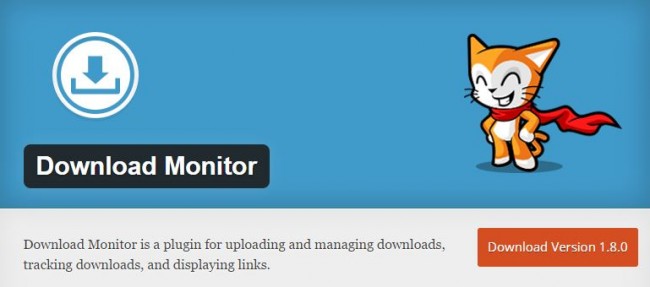
Download Monitor — это отличный выбор, если вы ищете многофункциональный плагин. Его можно использовать для решения огромного количества задач, он является намного более универсальным, чем представленные выше варианты. Единственным "слабым местом" этого плагина будет отсутствие функции сбора платежей.
Плагин содержит ряд шаблонов, которые позволяют вам эффектно оформить внешний вид ссылки для скачивания, настроить необходимые параметры и просто сделать все так, как вы это видите. Также, вы сможете видеть IP-адреса ваших пользователей, так что в случае необходимости легко заблокируете нежелательного посетителя или целый IP-регион.
Если вы хотите установить один плагин, который охватит большинство функций, то Download Monitor определенно станет хорошим решением.
10. Easy Digital Downloads
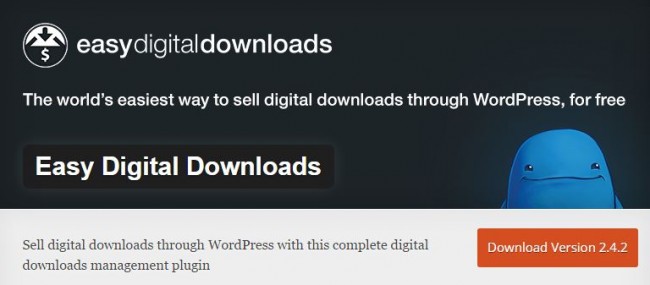
Данный плагин является хорошим выбором для тех, кто ищет возможность продавать свои загрузки. Easy Digital Downloads бесплатный, но вы можете значительно расширить его функциональность, приобретая различные расширения.
Помимо своей основной функции, плагин поможет вам установить лимиты на скачивание контента, изменить название файла, его описание, категорию, теги, миниатюру и много другое. У вас будет доступ к истории покупок каждого пользователя, информация о прибыли/продажах, настраиваемые квитанции покупок, различные опции ценообразования и т.д., что несомненно вам поможет в бизнесе.
11. WordPress Download Manager
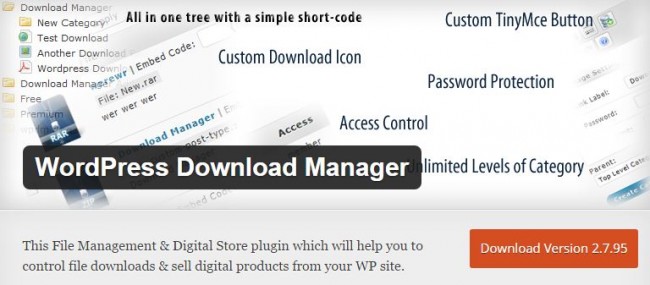
Вы можете установить как бесплатную, так и платную версию плагина WordPress Download Manager. Он удобен в использовании, позволяет группировать файлы в отдельные "пакеты", выводит их в отдельные или уже существующие посты. У вас также есть возможность установки бесплатного расширения e-commerce, которое позволит вам продавать продукты с вашего сайта.
Плагин добавляет удобный раздел управления загрузками в вашей панели администратора WordPress, так что вы сможете настраивать необходимые параметры без дополнительных усилий.
Заключение
Мы постарались представить вам лучшие плагины по управлению загрузками в WordPress.
Если вы ищете многофункциональный плагин, который будет охватывать большинство функций, то непременно стоить обратить свое внимание на Download Monitor .
Однако, если у вас есть какие-то специфические, определенные требования, то, безусловно, необходимо выбирать более узкопрофильный плагин, который поможет выполнить необходимую задачу.
Обязательно делитесь своими впечатлениями и оставляйте вопросы в комментариях.

Перейдите в раздел “Плагины”/“Добавить новый” и найдите нужный плагин, а затем установите и активируйте его. Теперь в консоли появился новый пункт — “Загрузки”. Первым делом стоит открыть раздел “Загрузки”/“Настройки” и пройтись по основным настройкам:
показать/скрыть счетчик загрузки на сайте;
показать/скрыть кнопку панели инструментов при правке записи;
выбрать цвет кнопки загрузки и пр.:

Теперь стоит создать категорию. Перейдите в раздел “Загрузки”/“Категории” и заполните поле
“Название” в “Добавить новую категорию”:

Для того, чтобы добавить файл, нужно перейти на страницу “Загрузки”/“Новая загрузка”. Здесь необходимо сделать следующее:
заполнить поле “Новая загрузка” (впишите название объекта);

загрузить файл и отметьте галочкой нужную категорию в поле Download Categories:

Нажмите опубликовать и перейдите на страницу, на которой вы хотите разместить файлы для скачивания и нажмите на кнопку SDM Downloads Bottom. Выберите из выпадающего списка нужный объект, цвет кнопки, открывать ли ссылку в новом окне, а затем сохраните изменения, нажав “Вставить тэг загрузки в запись”:

Нажмите “Обновить” на странице и проверьте, как работает ваш загрузчик файлов на сайте:

3 плагина для монетизации ваших файлов
Simple Download Monitor
Модуль “Simple Download Monitor” дает базовый функционал для организации системы загрузок. С его помощью нельзя получить функции, которые предназначены для монетизации распространения файлов. Но вы можете воспользоваться другими плагинами, которые имеют нужный набор инструментов. При этом плагин из первой части статьи можно оставить и применять, когда вам нужно просто вставить ссылку на скачивание файла без лишних функций.
Double Opt-in For Download
Easy Digital Downloads
Дополнение добавляет на ваш сайт систему продажи цифрового контента. Бесплатный функциональный плагин со статистикой и гибкими настройками. К лоту можно добавить миниатюру, категорию, теги, разные цены, описание, название и другие. Систему можно настроить так, чтобы продажи совершались в онлайн-режиме с помощью кредитной карты, Paypal и других платежных систем. В общих настройках вы можете ограничить количество копий файлов к продаже, посмотреть статистику в целом и по отдельным покупателям.
Кроме этих двух плагинов, обратите внимание на WordPress Download Manager и Download Monitor. Они не монетизируют скачивания напрямую, но имеют хороший потенциал и обширный функционал.
Комментариев: 3
Все будет загружаться через админку блога и в любые папки, а кроме того у плагина есть и другие возможности. Как добавить файл в WordPress еще одним способом?
В чем-то ты прав, лучше использовать Dropbox или другие хранилища файлов, когда файлы большие. Но с другой стороны, это лишняя внешняя ссылка, что тоже не гуд. Мелкие файлы я загружаю на свой хостинг. Я правильно понял, если я дам ссылку, например игры для смартфона, то сразу же начнется скачивание файла?
Спасибо за Ваш очень интересный контент. Много интересного и полезного. Я абсолютный новичок в Вордпресс, но благодаря Вашим информационным блокам, я смог сам разобраться и создать сайт. Теперь ваш сайт будет для меня компасом и навигатором в современном медийном пространстве. Спасибо. Наилучшие пожелания в развитие, прилагаются!
На некоторых сайтах может потребоваться организовать скачивание файлов в WordPress. Например, если вы распространите какой-либо программный продукт, хотите дать посетителям возможность скачать какое-либо видео или делитесь какими-то другими файлами.
В этой статье мы покажем, как дать возможность посетителям сайта скачать тот или иной файл. Для решения поставленной задачи мы будем использовать плагин Download Manager. Рассмотрим ниже, как он работает и как его настроить.

Скачивание файлов WordPress с плагином Download Manager
Плагин Download Manager один из лучших и функциональных, который можно использовать для работы с закачками посетителей сайта. Он позволят добавлять в загрузку любые файлы с компьютера и с хостинга сайта, и публиковать возможность для скачивания в записях и страницах. Кроме того плагин ведёт удобную статистку закачек. А также файлы можно разделять на категории и метки.
Итак, начните с установки плагина на сайт. Найдите его в консоли WordPress в официальном хранилище своего сайта по названию Download Manager, установите и активируйте. После активации в консоли появится новый пункт «Downloads». Изучим его.
Для того, чтобы создать скачивание файлов в WordPress, нужно сначала добавить тот самый файл, которым вы хотите поделиться с посетителями. Для этого перейдите в подпункт «Add new» и вы попадёте в редактор загрузок.
В редакторе для начала введите заголовок для загрузки в самом верхнем поле. Затем обратите внимание на правую колонку, область «Attach file». Здесь нужно выбрать файл для закачки. Во вкладке «Upload» выбирается файл с компьютера, а во вкладке «Browse» из файлового менеджера на хостинге сайта.
Далее вернёмся к основному полю редактора загрузок. Под заголовком вы увидите обычный текстовый редактор WordPress. Сюда можно дать короткое описание файла.
Ниже вы увидите возможность добавлять произвольные поля. Профессиональные пользователи оценят эту возможность, а новички могут пропустить – это необязательно. Не станем подробно останавливаться.
Прокрутите ниже и обратите внимание на область «Package Settings». Здесь можно настроить скачивание в WordPress, опции для создаваемой загрузки. Они разделены на три вкладки:
- Package Settings. Здесь основные настройки, можно задать версию, размер файла и другие его параметры. Также можно указать начальное количество загрузок, определить роли пользователей, которым можно скачивать файл и выбрать шаблон дизайна.
- LockOption. Здесь можно заблокировать скачивание файлов в WordPress, задав пароль или установив каптчу.
- Icons. И небольшой набор иконок для создаваемой загрузки.
Опубликуйте загрузку, а затем перейдите в пункт «All files». Здесь вы увидите созданную только что загрузку, а также шорткод, который позволяет опубликовать её в любой записи или странице.
Загружать файлы можно через «Медиафайлы» в админ панели блога, по FTP и использую специальный плагин WP-Filebase Download Manager. Давайте рассмотрим все способы!
Загрузка через «Медиафайлы» в админ-панели блога
Это самый простой способ, но у него есть минусы:
- Загружать файлы можно только в папку загрузок «wp-content/uploads» и перемещаться по папкам нельзя. Т.е. robors.txt вы этим способом не добавите.
- Через админку нельзя загрузить файл размером более 20Mb.

2) После того как файл буде загружен, появится окно:

3) Скопируйте ссылку, которая указана в поле «Ссылка на файл». Ее вы можете размещать в статье, чтобы пользователи скачали по ней файл.
WordPress загрузка файлов по FTP
Этот способ подойдет для загрузки файлов большого размера и вы сможете добавить его в любую папку блога. Для этого Вам понадобиться файловый менеджер, например Total Commander. О том, как работать с Total Commander, есть отдельная статья на блоге. Рассмотрим, как заливать файлы по FTP c целью последующего размещения ссылки на его скачивание.
1) Зайдите на сервер, лучше в папку «wp-content/uploads», где находятся все ваши загрузки. Хотя вы можете загружать файлы в любую папку.

2) Закачайте файл, помните, название файла не должно быть на русском.
WordPress загрузка файлов через плагин
Как добавить файл в WordPress еще одним способом? Можно установить плагин WP-Filebase Download Manager. С ним вам не придется запускать FTP-клиент. Все будет загружаться через админку блога и в любые папки, а кроме того у плагина есть и другие возможности. Установка стандратная.
Но как вы уже знаете, не советую устанавливать плагины, без которых можно обойтись, потому что это замедляет работу блога. Мне гораздо удобнее использовать файловый менеджер хостинга для работы с файлами, о нем можно прочитать здесь.
На этом все. Способов для загрузки файлов много — выбирай на вкус!Если что-то не получается, пишите в комментариях, обязательно поможем!
Читайте также:


